手机里的照片不小心删掉了,是不是瞬间感觉心情down到了谷底?别担心,今天就来给你支招,让你的安卓手机照片恢复如初,让你重拾美好回忆!
一、紧急救援:最近删除
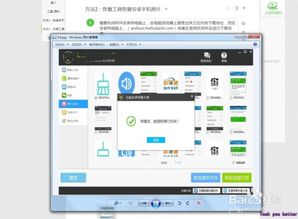
首先,你得知道,安卓手机相册里有个“最近删除”的神秘小角落。这里可是存放着最近30天内被你误删的照片和视频的“临时收容所”。所以,赶紧打开相册,找到那个隐藏的小图标——“最近删除”,里面说不定就有你丢失的照片哦!
二、云端备份:失而复得
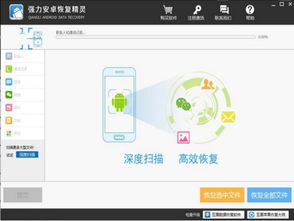
如果你平时有开启云备份的习惯,那恭喜你,照片恢复之路将变得异常顺畅。只需登录你使用的云端存储服务(如Google Photos、Dropbox等),就能找到那些被你遗忘的宝贝。以下是一些常见云服务的恢复步骤:
Google Photos:打开Google Photos应用,点击左上角的菜单图标,选择“相册”,然后找到“已删除”相册,里面就有你删除的照片。
Dropbox:登录Dropbox官网,进入“文件”页面,找到“已删除文件”文件夹,里面就有你删除的照片。
三、专业工具:数据恢复大师
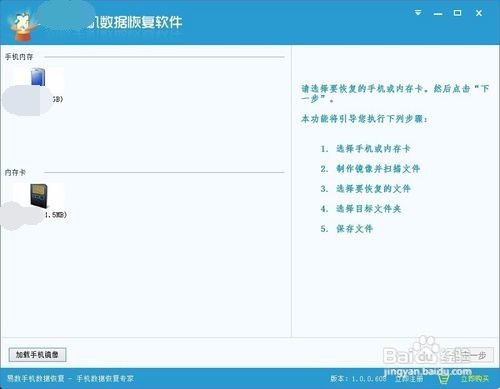
如果你没有开启云备份,或者照片已经超过了“最近删除”的期限,别慌!现在市面上有很多专业的数据恢复软件可以帮助你。以下是一些热门的数据恢复工具:
EaseUS MobiSaver:这款软件可以轻松扫描你的手机,并找到你删除的照片。只需按照以下步骤操作:
1. 下载并安装EaseUS MobiSaver。
2. 连接你的安卓手机到电脑,并打开USB调试模式。
3. 启动EaseUS MobiSaver,选择扫描设备。
4. 等待扫描完成,选择你想要恢复的照片,点击“恢复”即可。
Recuva:这款免费的数据恢复软件同样可以帮你找回丢失的照片。操作步骤如下:
1. 下载并安装Recuva。
2. 连接你的安卓手机到电脑,并打开USB调试模式。
3. 启动Recuva,选择扫描。
4. 等待扫描完成,选择你想要恢复的照片,点击“恢复”即可。
四、文件恢复:手动操作
如果你不想使用第三方工具,还可以尝试通过文件管理器直接恢复照片。以下是一些操作步骤:
1. 打开你的安卓手机的文件管理器,并进入“DCIM”目录(该目录通常保存着相机拍摄的照片)。
2. 在该目录中,你可能会发现一个名为“.thumbnails”的文件夹。这个文件夹保存了相册中的缩略图,你可以尝试将这些缩略图复制到其他目录中,然后更改后缀名为“.jpg”,即可尝试打开它们。
五、注意事项
在尝试恢复照片之前,请确保不要在手机上继续拍照或录像,以免覆盖掉被删除的照片。
使用第三方数据恢复软件时,请选择正规、可靠的软件,以免造成数据泄露或手机损坏。
定期备份手机中的重要数据,以防万一。
手机照片删除复原并非难事,只要掌握正确的方法,就能轻松找回丢失的照片。希望这篇文章能帮助你重拾美好回忆,让你的手机生活更加美好!
